Mixage et Surround panoramique 5.1
Une fois que vous avez défini votre projet pour le mixage Surround 5.1, les en-têtes de piste et la console de mixage passent en mode Surround 5.1 ; vous pouvez alors commencer le panoramique.
Choisissez Affichage | Fenêtre | Module de panoramique Surround pour afficher ou masquer la fenêtre correspondante. Dans la fenêtre du module Surround Panner, effectuez un panoramique des pistes, des bus et des chaînes d'effets affectables.
Vous pouvez utiliser une manette de jeu pour contrôler le Surround panoramique. Les manettes de jeu à retour de force, comme la manette Microsoft® SideWinder® Force Feedback 2, ajoutent une sensation tactile pendant les sessions de modification.
REMARQUE Seul le bus Master Surround prend en charge les entrées 5.1. Si vous affectez une piste à un autre bus, la console de mixage enverra une sortie stéréo au bus pour que vous puissiez effectuer un Surround panoramique dans le bus.
CONSEIL Si vous appliquez des effets à un projet Surround 5.1, vous pouvez utiliser des paramètres de module externe distincts pour chaque canal (vous pouvez séparer les paramètres EQ pour les haut-parleurs avant et surround, par exemple) via l'automatisation des effets. Ajoutez plusieurs instances du module externe à la chaîne d'effets de piste, puis cochez les cases Activer dans le sélectionneur d'automatisation d'effet des canaux qui seront affectés par chaque instance du module externe.
IMPORTANT Le panoramique Surround n'est pas disponible pour les pistes ou les bus acheminés vers une sortie matérielle.
Atténuer ou isoler des canaux
La mise en sourdine d'un canal permet de s'assurer qu'aucun son n'est émis via ce canal. Vous pouvez par exemple rendre le canal central muet lorsque vous voulez produire une image stéréo à la position d'écoute centrale et le mettre en solo lorsque vous travaillez avec des dialogues.
-
Cliquez deux fois sur l'icône du module du module Surround Panner
 de la piste ou du bus approprié. La fenêtre du module Surround Panner apparaît.
de la piste ou du bus approprié. La fenêtre du module Surround Panner apparaît. -
Cliquez sur les icônes de haut-parleur pour rendre un canal muet ou l'inclure.
CONSEIL Maintenez la touche Ctrl enfoncée tout en cliquant sur une icône de haut-parleur pour mettre le canal en solo.
Ajustement des niveaux d'envoi et de volume
Réglage du volume d'une piste
Vous pouvez régler le volume d'une piste en utilisant le fondu Vol dans l'en-tête de piste de la même manière que pour les projets stéréo.
Le fader dans l'en-tête de piste peut être utilisé comme contrôle de découpage pour régler le volume global de la piste ou les paramètres d'automatisation du volume de la piste.
Le niveau de découpage est ajouté aux paramètres d'automatisation du volume afin que l'enveloppe soit préservée, mais qu'une amplification ou une coupure soit appliquée. Par exemple, si vous réglez le contrôle de découpage sur -3 dB, l'effet sera le même que si vous réduisez chaque point d'enveloppe de 3 dB.
Désélectionnez le bouton Paramètres d'automatisation dans l'en-tête de piste si vous souhaitez ajuster les niveaux de réduction, ou sélectionnez ce bouton si vous souhaitez ajuster le volume d'automatisation.
dans l'en-tête de piste si vous souhaitez ajuster les niveaux de réduction, ou sélectionnez ce bouton si vous souhaitez ajuster le volume d'automatisation.
Ajustement des niveaux d'envoi des effets affectables ou des bus
Vous pouvez ajuster les niveaux d'envoi des bus ou des chaînes d'effets affectables en utilisant le fader multifonction dans l'en-tête de piste de la même manière que pour les projets stéréo. Cliquez sur l'intitulé du fader, puis choisissez une chaîne d'effets affectables ou un bus dans le menu. Le fader dans l'en-tête de piste peut être utilisé comme contrôle de découpage pour régler le niveau d'envoi global de la piste ou les paramètres d'automatisation du niveau d'envoi.
Désélectionnez le bouton Paramètres d'automatisation dans l'en-tête de piste si vous souhaitez ajuster les niveaux de réduction, ou sélectionnez ce bouton si vous souhaitez ajuster le volume d'automatisation.
dans l'en-tête de piste si vous souhaitez ajuster les niveaux de réduction, ou sélectionnez ce bouton si vous souhaitez ajuster le volume d'automatisation.
Réglage des canaux
Utilisez le contrôle de bus du Master Surround dans la fenêtre du Bus Master pour régler individuellement chaque canal 5.1. Les faders du contrôle de bus master Surround peuvent être utilisés comme contrôles de découpage pour ajuster le niveau général de chaque canal. Vous pouvez également automatiser le volume principal du bus master Surround (chaque niveau de canal peut être automatisé).
Désélectionnez le bouton Paramètres d'automatisation dans l'en-tête de piste si vous souhaitez ajuster les niveaux de réduction, ou sélectionnez ce bouton si vous souhaitez ajuster le volume d'automatisation.
dans l'en-tête de piste si vous souhaitez ajuster les niveaux de réduction, ou sélectionnez ce bouton si vous souhaitez ajuster le volume d'automatisation.
Ajustement du volume du canal central
Le réglage du volume du canal central peut permettre d'optimiser les dialogues ou d'équilibrer le mixage. Vous pouvez régler le niveau de découpage du volume du canal central ou les paramètres d'automatisation.
Le niveau de découpage est ajouté aux images clés du Surround panoramique de telle sorte que les paramètres d'image clé soient préservés, mais qu'un effet d'amplification ou de coupure soit appliqué. Par exemple, si vous réglez le contrôle de découpage sur -3 dB, l'effet sera le même que si vous réduisez le niveau du canal central de 3 dB dans chaque image clé.
Réglage du niveau de découpage du canal central
-
Désélectionnez le bouton Paramètres d'automatisation
 dans la piste ou le bus à régler.
dans la piste ou le bus à régler. -
Cliquez deux fois sur le module Surround Panner
 dans la piste. La fenêtre du module Surround Panner apparaît.
dans la piste. La fenêtre du module Surround Panner apparaît. -
Déplacez le fader Centre pour augmenter ou réduire le volume du canal central. Lorsque le fader est à la position 0,0 dB, aucun gain n'est appliqué.
REMARQUE Le curseur Centre ne s'affiche pas lorsque le canal central est rendu muet. Cliquez sur l'icône du canal
 au centre pour rétablir le son du canal.
au centre pour rétablir le son du canal.
Automatisation du niveau du canal central avec des images clés
-
Sélectionnez le bouton Paramètres d'automatisation
 dans la piste ou le bus à régler.
dans la piste ou le bus à régler. -
Cliquez deux fois sur le module Surround Panner
 dans la piste. La fenêtre du module Surround Panner apparaît.
dans la piste. La fenêtre du module Surround Panner apparaît. -
Sélectionnez l'image clé dont vous souhaitez régler le canal central ou cliquez à l'emplacement où vous désirez créer une image clé afin de positionner le curseur.
-
Déplacez le fader Centre pour augmenter ou réduire le volume du canal central. Lorsque le fader est à la position 0,0 dB, aucun gain n'est appliqué. En mode d'automatisation, la miniature du fader apparaît sous la forme
 .
.REMARQUE Le curseur Centre ne s'affiche pas lorsque le canal central est rendu muet. Cliquez sur l'icône du canal
 au centre pour rétablir le son du canal.
au centre pour rétablir le son du canal.
Panoramique des pistes ou du bus
Vous pouvez créer un panoramique Surround de deux manières :
-
Effectuez un panoramique pour chaque piste à l'aide de la fenêtre du module Surround Panner.
-
Acheminez les pistes sur les réglettes des canaux dans la console de mixage (bus ou chaînes d'effets affectables) et appliquez un panoramique sur ces réglettes au moyen de la fenêtre Module de panoramique Surround. Dans le menu Affichage, choisissez Afficher les pistes de bus pour afficher les pistes de bus sous les autres pistes.
Lorsqu'une piste est acheminée vers un bus autre que le bus surround principal, vous pouvez utiliser le curseur Panoramique sur un en-tête de piste pour régler la contribution de la piste stéréo vers le module Surround Panner du bus.
Pour plus d’informations, consultez la rubrique . Affectation de pistes à des bus
Le module Surround Panner peut être utilisé comme contrôle de découpage pour régler le panoramique global de la piste ou les paramètres d'automatisation du panoramique de la piste. Cliquez sur le bouton Paramètres d'automatisation dans la piste ou le bus, puis sélectionnez Paramètres d'automatisation pour régler les images clés du Surround panoramique ou désélectionnez la commande d'ajustement des niveaux de découpage.
dans la piste ou le bus, puis sélectionnez Paramètres d'automatisation pour régler les images clés du Surround panoramique ou désélectionnez la commande d'ajustement des niveaux de découpage.
Le niveau de découpage est ajouté aux paramètres d'automatisation du panoramique de telle sorte que vos images clés soient préservées, mais qu'une amplification ou coupure soit appliquée. Par exemple, si vous réglez le contrôle de découpage sur -9 %, l'effet sera le même que si vous déplacez chaque image clé de 9 % vers la gauche.
IMPORTANT Les commandes de panoramique permettent de régler les paramètres d'automatisation (dynamiques) ou ils peuvent être utilisés comme contrôles de découpage (non automatiques). Si votre automatisation ne se comporte pas comme prévu, vous avez peut-être appliqué une valeur de découpage contribuant à décaler les paramètres d'automatisation.
Lorsque le module Surround Panner est configuré de façon à ajuster les niveaux de découpage, il apparaît sous la forme  . S'il est configuré de façon à ajuster les niveaux d'automatisation, il apparaît sous la forme
. S'il est configuré de façon à ajuster les niveaux d'automatisation, il apparaît sous la forme  .
.
Ajustement des niveaux de découpage du panoramique
-
Désélectionnez le bouton Paramètres d'automatisation
 dans la piste ou le bus.
dans la piste ou le bus. -
Cliquez deux fois sur l'icône du module Surround Panner
 de la piste ou du bus approprié pour afficher la fenêtre du module Surround Panner.
de la piste ou du bus approprié pour afficher la fenêtre du module Surround Panner.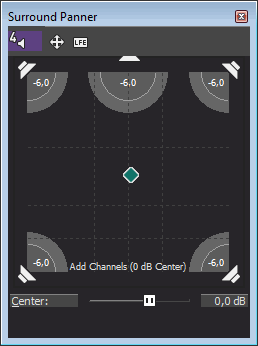
-
Dans la fenêtre du module Surround Panner, déplacez le point de panoramique de façon à placer le son dans le champ sonore. Une zone d'ombre indique la sortie de chaque canal.
-
Cliquez deux fois sur le point de panoramique pour le ramener à la position d'écoute centrale-avant.
-
Cliquez deux fois dans la fenêtre pour positionner le point de panoramique à l'endroit où vous cliquez.
-
Pour forcer le mouvement du point de panoramique, cliquez sur le bouton
 pour sélectionner le mode Déplacer librement
pour sélectionner le mode Déplacer librement , Déplacer à gauche/droite uniquement
, Déplacer à gauche/droite uniquement ou Déplacer vers l'avant/arrière uniquement
ou Déplacer vers l'avant/arrière uniquement .
.
CONSEIL Vous pouvez aussi utiliser le mini-module Surround Panner disponible dans la zone d'infos piste pour effectuer cette opération. Les raccourcis clavier et souris peuvent vous aider à positionner le point de panoramique rapidement et précisément. Pour plus d'informations, consultez la rubrique Raccourcis clavier.
Automatisation du panoramique avec des images clés
Vous pouvez automatiser un panoramique en ajoutant des images clés. Les images clés sont identiques aux points d'enveloppe : elles indiquent les endroits où les paramètres d'une piste changent. Toutefois, contrairement aux enveloppes, les images clés apparaissent sous la piste :
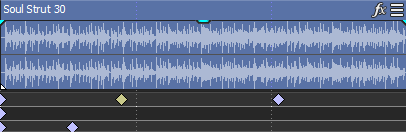
-
Pour ajouter des images clés de panoramique à des bus, utilisez des pistes de bus. Dans le menu Affichage, choisissez Afficher les pistes de bus pour afficher les pistes de bus sous les autres pistes. Pour plus d'informations, consultez la rubrique Pistes de bus audio.
-
Le gain du canal central ne peut pas être automatisé.
-
Il est impossible d'automatiser la mise en sourdine ou en solo des canaux.
-
Sélectionnez la piste (ou la piste de bus) à laquelle vous souhaitez appliquer un panoramique.
-
Sélectionnez le bouton Paramètres d'automatisation
 dans la piste ou le bus.
dans la piste ou le bus. -
Dans le menu Insérer, choisissez Enveloppes, puis Images clés de panoramique Surround dans le sous-menu. Une nouvelle ligne contenant une seule image clé placée au début du projet apparaît sous la piste. Cette image clé représente les paramètres de panoramique actuels de la piste.
CONSEIL Pour masquer les images clés de panoramique sans les supprimer du projet, dans le menu Affichage choisissez Afficher les enveloppes, puis Images clés de panoramique Surround.
-
Cliquez à l'endroit de la piste où vous voulez faire débuter le panoramique.
-
Définissez le panoramique de votre piste :
-
Cliquez deux fois sur l'icône du module Surround Panner
 de la piste ou du bus approprié pour afficher la fenêtre du module Surround Panner.
de la piste ou du bus approprié pour afficher la fenêtre du module Surround Panner.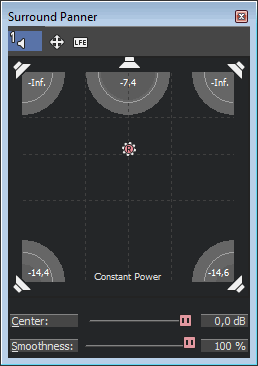
-
Dans la fenêtre du module Surround Panner, déplacez le point de panoramique de façon à placer le son dans le champ sonore. Une zone d'ombre indique la sortie de chaque canal et une image clé est ajoutée sous la piste.
-
Cliquez deux fois sur le point de panoramique pour le ramener à la position d'écoute centrale-avant.
-
Cliquez deux fois dans la fenêtre pour positionner le point de panoramique à l'endroit où vous cliquez.
-
Pour forcer le mouvement du point de panoramique, cliquez sur le bouton
 pour sélectionner le mode Déplacer librement
pour sélectionner le mode Déplacer librement , Déplacer à gauche/droite uniquement
, Déplacer à gauche/droite uniquement ou Déplacer vers l'avant/arrière uniquement
ou Déplacer vers l'avant/arrière uniquement .
. -
Répétez les étapes 4 et 5 pour ajouter le nombre d'images clés de panoramique nécessaire. La fenêtre du module Surround Panner indique la trajectoire du panoramique :
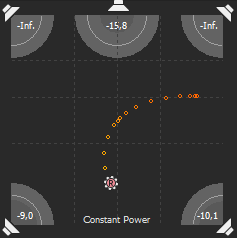
-
Si vous disposez de deux ou plusieurs images clés, vous pouvez faire glisser le curseur Lissage de façon à ajuster la courbe d'interpolation qui les relie. La modification de cette courbe affecte le mouvement du son perçu dans le champ sonore : la valeur 0 produit un mouvement linéaire d'une image clé à la suivante. Une valeur supérieure produit une trajectoire courbe.
Pour ajuster l'interpolation temporelle du déroulement du panoramique dans le temps, cliquez avec le bouton droit sur une image clé et choisissez un nouveau type d'image clé dans le menu contextuel.
CONSEIL Vous pouvez aussi utiliser le mini-module Surround Panner disponible dans la zone d'infos piste pour effectuer cette opération. Les raccourcis clavier et souris peuvent vous aider à positionner le point de panoramique rapidement et précisément. Pour plus d'informations, consultez la rubrique Raccourcis clavier.
Ajustement des images clés de panoramique
Lorsque le panoramique d'une piste ou d'un bus est automatisé, une image clé s'affiche dans la barre temporelle (juste au-dessous de la piste) pour chaque paramètre du panoramique. Vous pouvez déplacer, copier et modifier les types de fondu à partir de la barre temporelle.
Les commandes de panoramique permettent de régler les paramètres d'automatisation (dynamiques) ou ils peuvent être utilisés comme contrôles de découpage (non automatiques). Si votre automatisation ne se comporte pas comme prévu, vous avez peut-être appliqué une valeur de découpage contribuant à décaler les paramètres d'automatisation.
Lorsque le module Surround Panner est configuré de façon à ajuster les niveaux de découpage, il apparaît sous la forme  . S'il est configuré de façon à ajuster les niveaux d'automatisation, il apparaît sous la forme
. S'il est configuré de façon à ajuster les niveaux d'automatisation, il apparaît sous la forme  .
.
Modifier une image clé
-
Cliquez deux fois sur une image clé pour ouvrir la fenêtre du module Surround Panner.
-
Faites glisser le point de panoramique de façon à placer le son dans le champ sonore.
-
Positionnez le curseur Lissage de façon à ajuster la courbe qui relie les images clés.
CONSEIL Vous pouvez aussi modifier une image clé en la sélectionnant, puis en faisant glisser le point de panoramique dans le module de panoramique de piste ou de bus.
Ajout d'images clés
Double-cliquez sur la barre des images clés pour ajouter une image clé sur la barre temporelle. La nouvelle image clé utilise les mêmes paramètres et la même courbe d'interpolation que l'image clé qui la précède.
Supprimer une image clé
Cliquez avec le bouton droit de la souris sur une image clé et choisissez Supprimer dans le menu contextuel.
Déplacer une image clé
Faites glisser l'image clé vers un nouvel emplacement sur la barre temporelle.
Copier une image clé
Pour copier une image clé, maintenez la touche Ctrl enfoncée tout en déplaçant l'image clé.
Modification de la courbe de fondu entre les images clés
Pour ajuster l'interpolation temporelle du déroulement du panoramique dans le temps, cliquez avec le bouton droit sur une image clé et choisissez un nouveau type d'image clé dans le menu contextuel.
Pour modifier le mouvement du son perçu dans le champ sonore, faites glisser le curseur Lissage de façon à ajuster la courbe d'interpolation qui relie les images clés. Une valeur de Lissage de 0 produit un mouvement linéaire d'une image clé à la suivante. Une valeur supérieure produit une trajectoire courbe.
|
Commande |
Définition |
Apparence |
|---|---|---|
|
Linéaire
|
Le panoramique est interpolé sur une trajectoire linéaire. |
|
|
Rapide
|
Le panoramique est interpolé sur une trajectoire logarithmique rapide. |
|
|
Lente
|
Le panoramique est interpolé sur une trajectoire logarithmique lente. |
|
|
Adoucir
|
Le panoramique est interpolé sur une courbe lisse, naturelle. |
|
|
Précis
|
La courbe d'interpolation du panoramique est précise. |
|
|
Maintenez enfoncée la touche
|
Aucune interpolation n'est appliquée. Les paramètres de l'image clé sont conservés jusqu'à l'image suivante. |
|
Acheminer l'audio vers le canal des effets basse fréquence
Pour diriger l'audio vers le canal des effets basse fréquence (canal LFE), effectuez l'une des opérations suivantes :
-
Cliquez sur le bouton
 dans le module Surround Panner pour passer en mode Effets de basse fréquence.
dans le module Surround Panner pour passer en mode Effets de basse fréquence. -
Cliquez avec le bouton droit de la souris sur l'icône du module Surround Panner
 de la piste ou sur la réglette des canaux de la console de mixage et sélectionnez LFE uniquement dans le menu contextuel.
de la piste ou sur la réglette des canaux de la console de mixage et sélectionnez LFE uniquement dans le menu contextuel.
Pour revenir en panoramique Surround normal, cliquez à nouveau sur le bouton  dans la fenêtre du module Surround Panner ou cliquez avec le bouton droit de la souris sur l'icône du module Surround Panner et choisissez Surround panoramique dans le menu contextuel.
dans la fenêtre du module Surround Panner ou cliquez avec le bouton droit de la souris sur l'icône du module Surround Panner et choisissez Surround panoramique dans le menu contextuel.
CONSEIL Pour appliquer un filtre passe-bas à chaque piste ou bus affecté au canal LFE, cochez la case Activer le filtre passe-bas pour les effets basse fréquence dans l'onglet Audio de la boîte de dialogue Propriétés du projet. Entrez une fréquence dans la case Fréquence de coupure du filtre passe-bas pour définir la fréquence à partir de laquelle le son doit être ignoré par le canal LFE et choisissez un paramètre dans la liste déroulante Qualité du filtre passe-bas pour définir la précision de la courbe d'affaiblissement du filtre. Meilleure produit la courbe la plus précise. Pour plus d'informations, consultez la rubrique Définition des propriétés du projet.
REMARQUE Un filtre passe-bas permet de reproduire le système de gestion des basses d'un décodeur 5.1 et de s'assurer que seul le son en basse fréquence est envoyé au canal LFE.
IMPORTANT Avant de procéder au rendu de votre projet surround, consultez la documentation de votre application de création surround pour déterminer le format audio approprié. Certains encodeurs requièrent une fréquence de coupure et un affaiblissement du filtre passe-bas spécifiques. Il se peut aussi que votre codeur ne prenne pas en charge l'application d'un filtre avant le codage.
Changement de mode de panoramique
Effectuez un clic droit dans la fenêtre du module Surround Panner (ou sur l'icône du module Surround Panner  d'une piste ou d'un bus), choisissez Type de panoramique dans le menu contextuel, puis sélectionnez un type de panoramique dans le sous-menu. Pour plus d'informations sur les modes de panoramique, consultez la rubrique Modes panoramiques audio.
d'une piste ou d'un bus), choisissez Type de panoramique dans le menu contextuel, puis sélectionnez un type de panoramique dans le sous-menu. Pour plus d'informations sur les modes de panoramique, consultez la rubrique Modes panoramiques audio.
REMARQUE Le mode de panoramique sélectionné est également appliqué aux images clés de panoramique Surround.
Utilisation de la grille pour contrôler le panoramique
La grille qui s'affiche dans la fenêtre du module Surround Panner fournit une représentation visuelle de l'effet sonore de votre panoramique. L'espacement de la grille varie en fonction du mode de panoramique sélectionné.
Les lignes verticales représentent les points pour lesquels le rapport du signal gauche-droite est égal à 6 dB, 0 dB et -6 dB respectivement : au niveau de la ligne la plus à gauche, le canal de gauche est 6,0 dB plus fort que le canal de droite.
Les lignes horizontales représentent les points pour lesquels le rapport du signal avant-arrière est égal à 6 dB, 0 dB et -6 dB respectivement. Lorsque vous déplacez le fader Centre, les lignes se déplacent vers l'avant ou vers l'arrière pour compenser le gain du canal central.
REMARQUE La grille considère que vous utilisez un système Surround correctement configuré (haut-parleurs assortis et positionnement idéal). Tout changement au niveau de votre système de contrôle provoquera des incohérences entre le graphique et la sortie perçue.
Dernière modification le décembre 08, 2025











